
除了 Windows 10 Fall Creators Update 中包含的新功能和更改外,微软还对 Microsoft Edge 浏览器提供了许多改进。
在新版本中,Microsoft Edge 使用了新的 Fluent Design System 元素来改造外观和视觉体验。它不仅改进了对 PDF 和 EPUB 文件的支持,还更新了「收藏夹」的使用和管理经验。除此之外,新的 Microsoft Edge 还可以将网站固定到任务栏、使用新的调整来提高应用体验,并节省电池寿命。
本文系统极客将向大家详细介绍 Microsoft Edge 在 Windows 10 Fall Creators Update 中的重要新特性和更改。
Microsoft Edge新特性和增强
Fluent Design
新 Microsoft Edge 使用 Fluent Design 元素在框架周围使用一些明显的视觉更改,从Windows 10 Fall Creators Update 开始,新 Microsoft Edge 浏览器在标签栏和其他控件上使用了Acrylic 材质,增加了透明度和深度感。
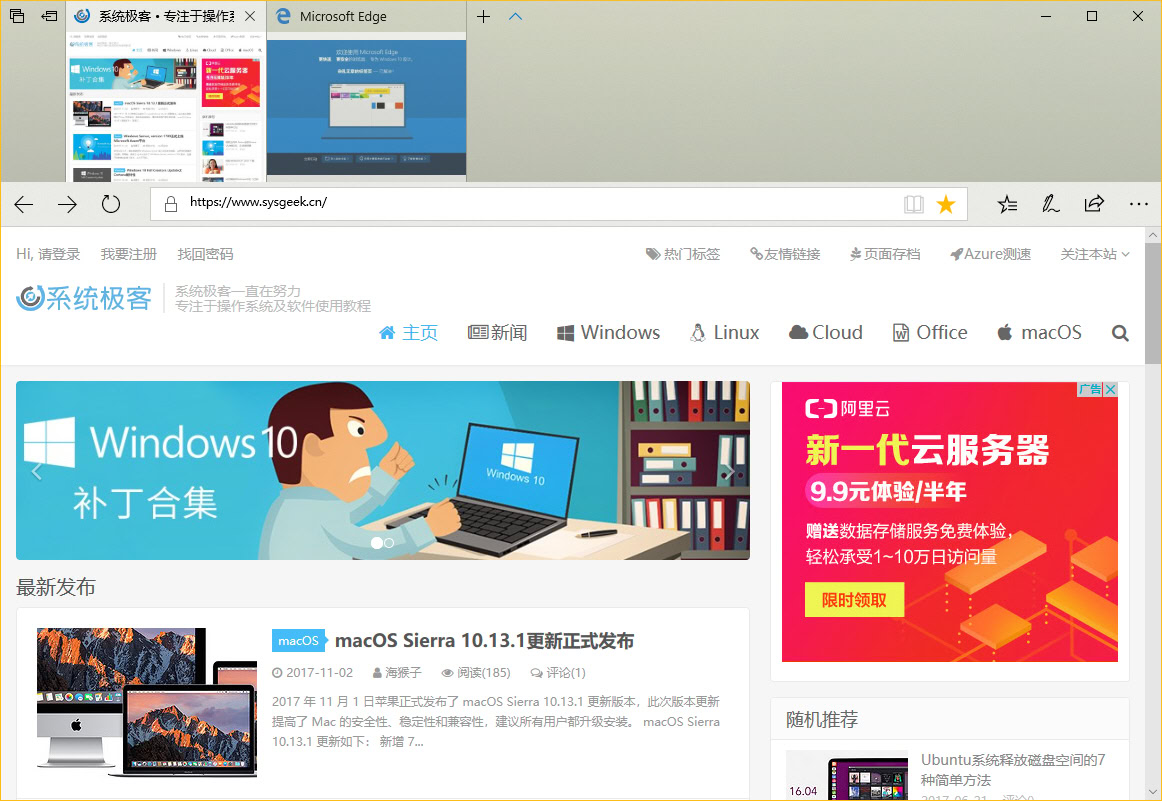
PDF支持
在新版本 Microsoft Edge 中引入了对 PDF 文件更好的支持,除了以前可用的 PDF 阅读器功能,现在还可以在 Web 上编辑、打印和保存 PDF 表单,或者存储在本地设备上的文件。
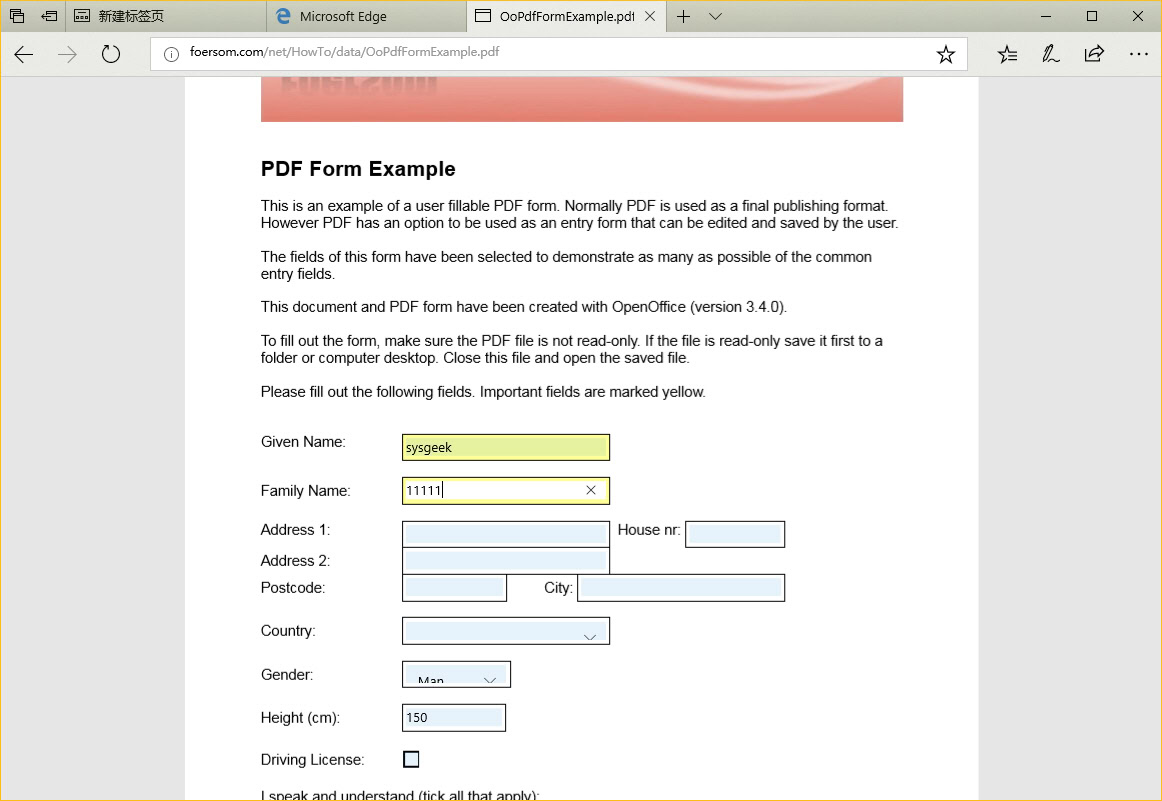
自动 Microsoft Edge 在 Windows 10 中存在以来,就已经能够对网页进行注释,但是从 Windows 10 Fall Creators Update 开始,Windows Ink 功能也扩展到了 PDF 文件,其其中包含圆珠笔、触控笔、高亮笔和橡皮擦等功能。
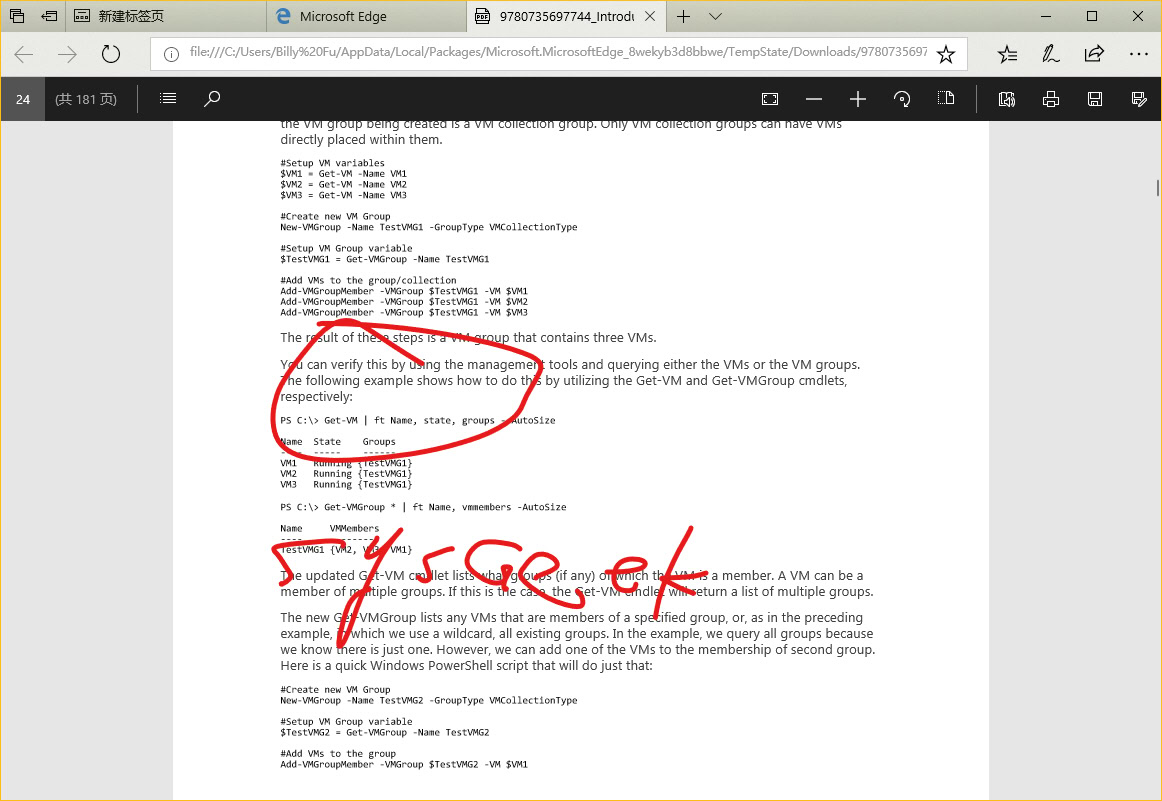
对于 PDF 书箱或长文档而言,现在 Microsoft Edge 已经可以显示其目录,以便于用户进行导航。如果你打开的 PDF 有目录,则会在 Microsoft Edge 的 PDF 工具栏左上角看到一个「目录」按钮,可以通过单击该按钮快速跳转到文件的特定部分。
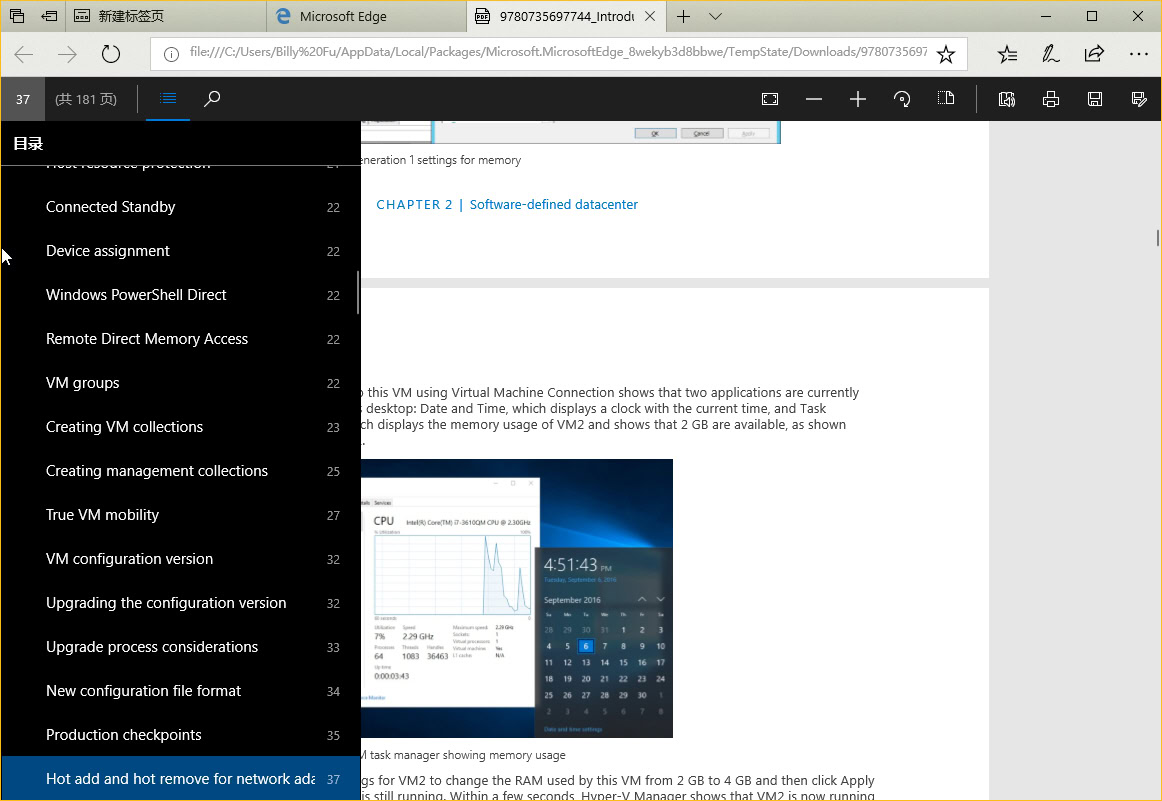
如果你的 PDF 为纸质文件扫描件而且打开时方向不正确,现在已经可以在 Microsoft Edge 中使用右上角的选项来旋转文件。
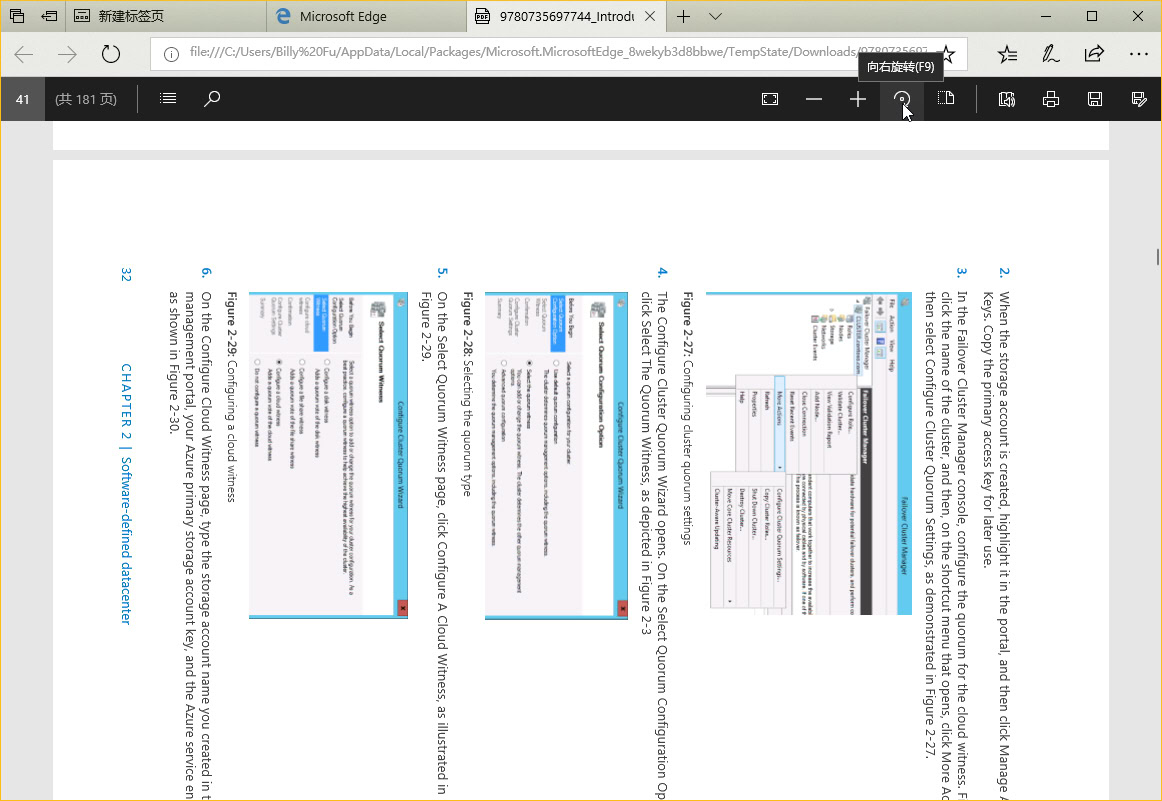
在工具栏中,还可以找到一个新的「布局」菜单,其中包含可以在一页及两页显示之间切换的选项以及连续滚动选项。
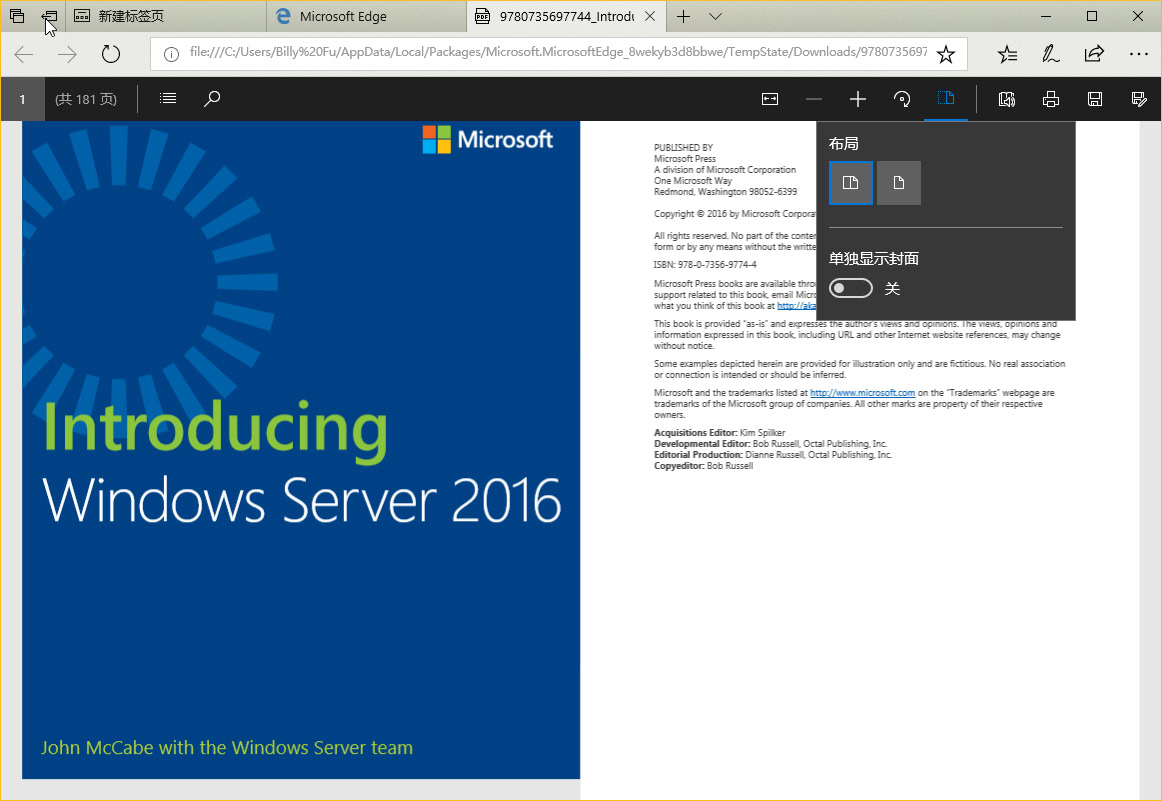
Microsoft Edge 另一个有趣的新特性就是「大声朗读」PDF 文件的功能,该选项在工具栏中可用或直接使用 Ctrl + Alt + R 快捷键。在使用此功能时,你可以访问控件、播放/暂停、跳到下一行或上一行,以及更改语音和速度。
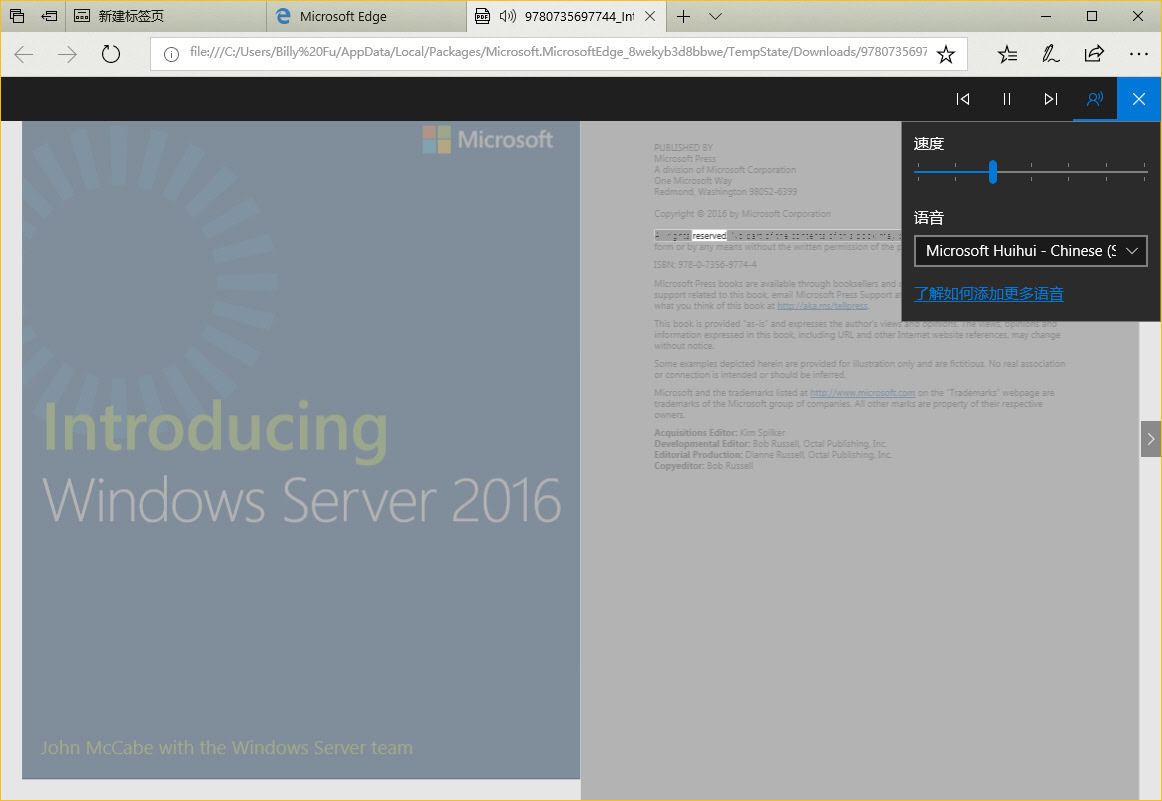
此外在使用 PDF 时,选择文本将可以打开一个新的上下文菜单,并允许使用荧光笔、复制、Cortana 或添加注释。
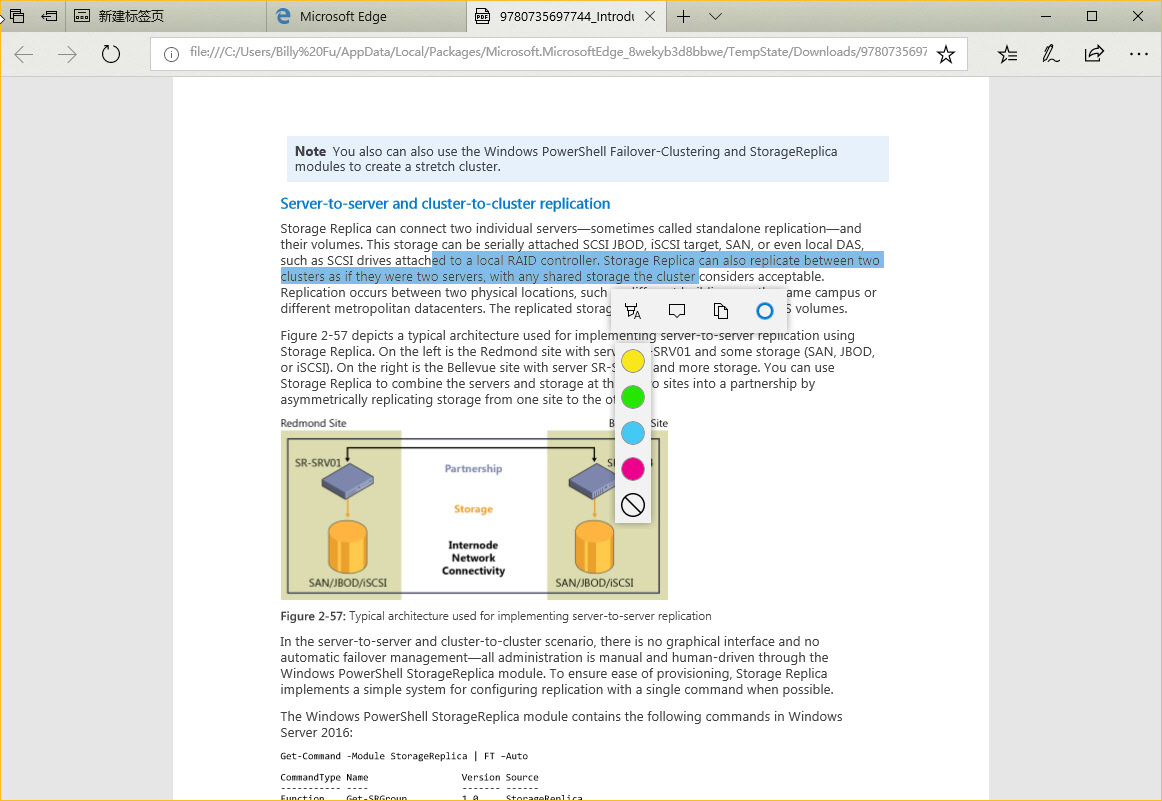
EPUB支持
Microsoft Edge 已经可以更好地支持 EPUB 电子书文件,除了内部改进外,从 Windows 10 Fall Creators 更新开始,现在已经可以在 Microsoft Edge 中使用荧光笔、下划线和添加注释来标注 EPUB。
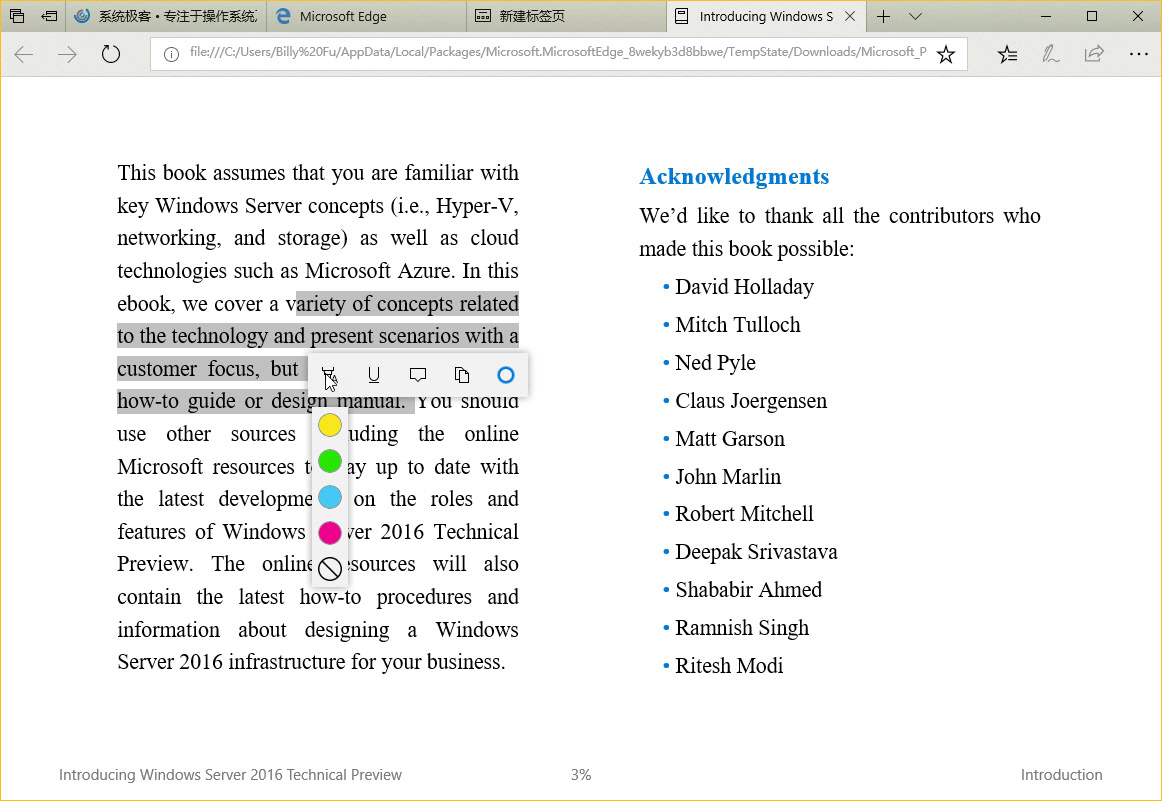
另外在创建笔记时,可以使用键盘或直接使用 Windows Ink,如果你正在阅读从 Windows Store 购买的书籍,那么你的阅读进度、书签和便签会自动跨设备进行同步。
「收藏夹」增强
Windows 10 Fall Creators Update 中更新的 Microsoft Edge 使用了三视图「收藏夹」体验,你可以快速选择要保存新链接的位置,而不使用下拉菜单。
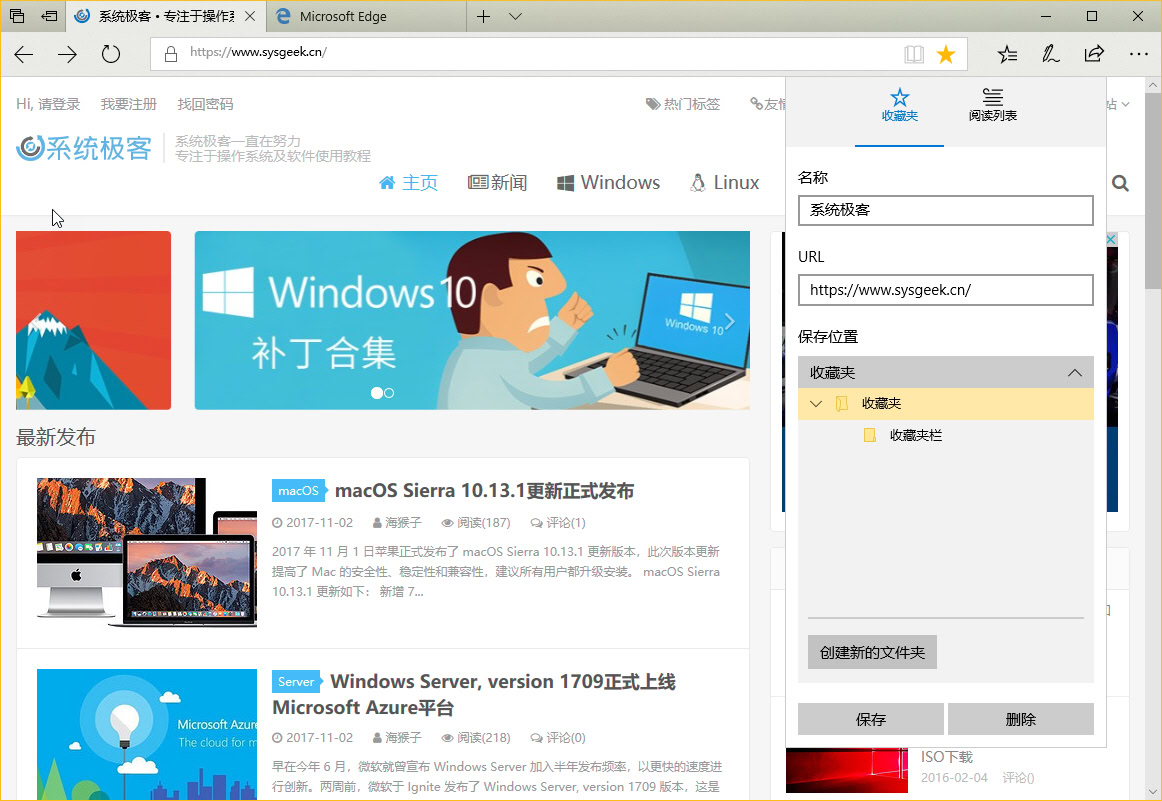
在收藏新网页时还可以看到一个新的动画效果,以更清楚地表明链接已经保存到收藏夹列表中。此外,现在还可以右击并从「我的收藏」栏中选择「编辑 URL」来修改站点的 URL。
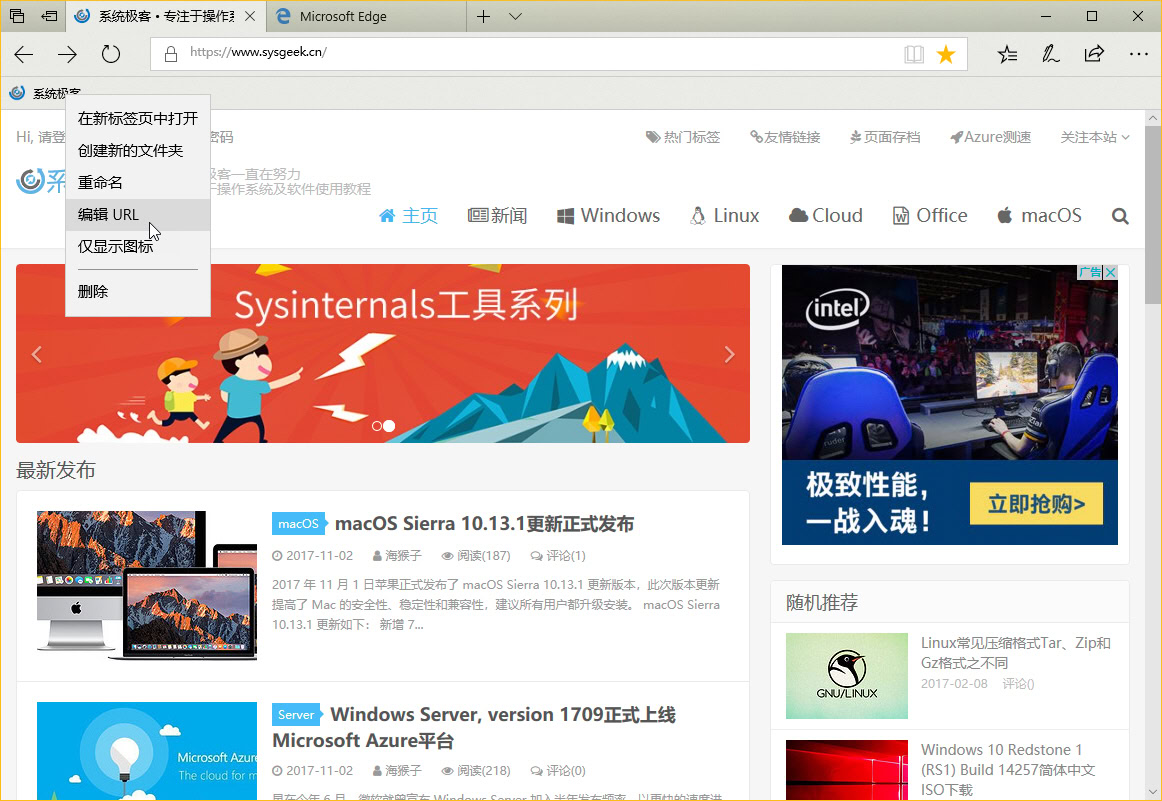
最后,在右击选项卡时,可以在上下文菜单中看到一个新的「将所有网页添加到收藏夹」选项。选择该选项后,将在收藏夹中创建一个新文件夹,其中包含你在标签栏中打开的所有网站。
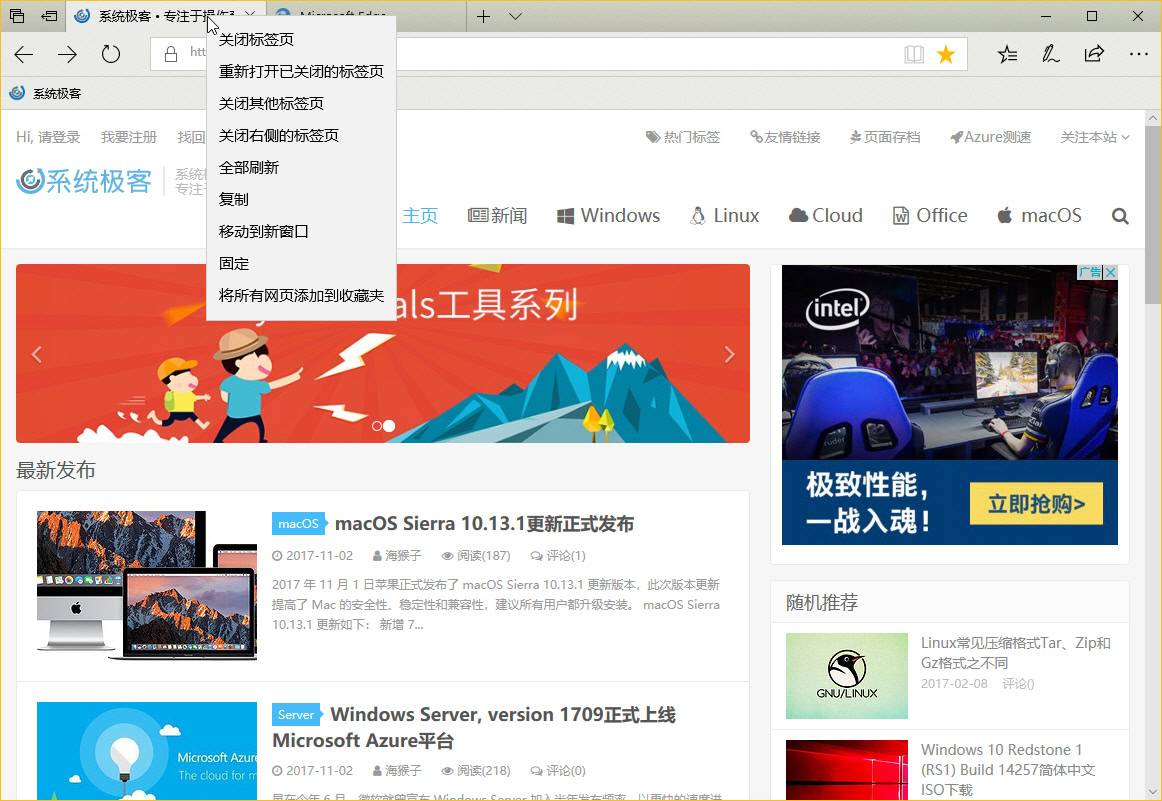
网站权限
随着更多网站开始支持推送通知和基于位置的服务,你将看到更多的权限请求,以启用通知、访问相机或跟踪用户位置。 为了帮助管理用户授予访问的网站权限,Microsoft Edge 现在引入了新的「显示站点信息」页来查看权限。
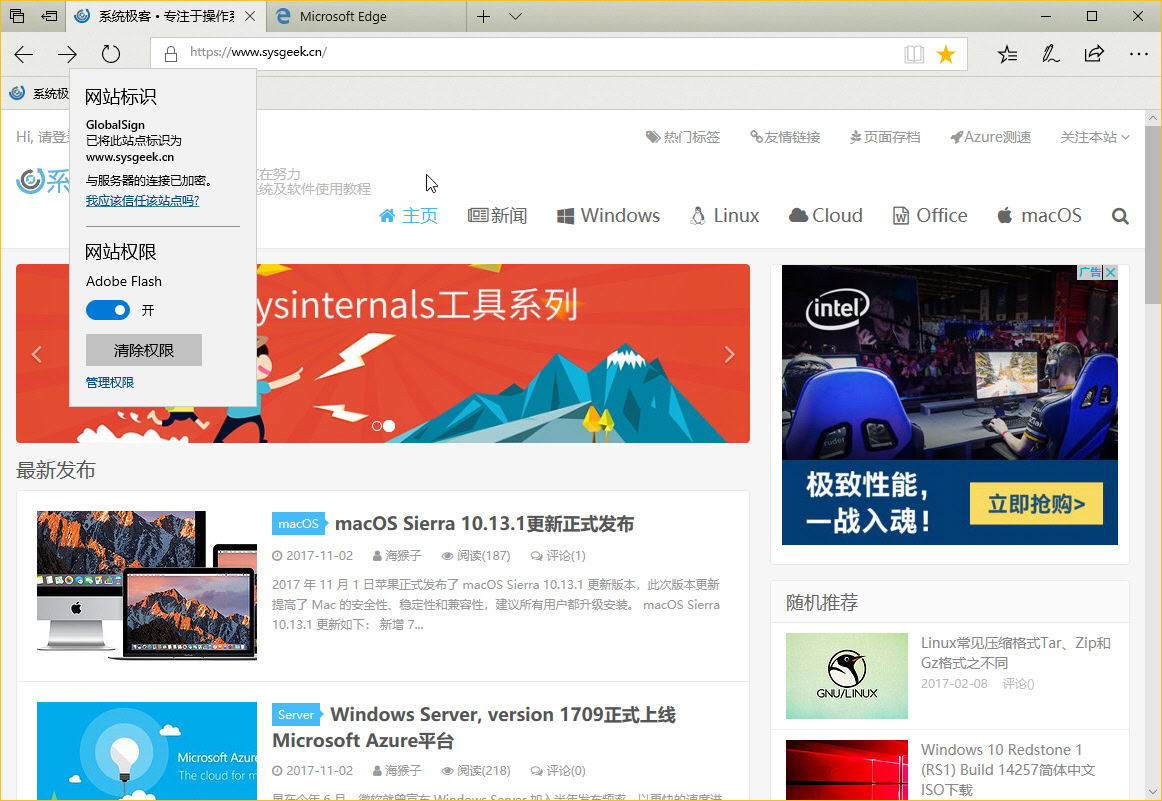
一旦升级到 Windows 10 Fall Creators Update 更新,在任何网站上你都可以点击地址栏左的锁定或「i」图标来查看和管理网站权限。或者你可以在 Microsoft Edge 的「设置」——「查看高级设置」——点击「网站权限」下的「管理」按钮查看和更改已授予网站的权限。
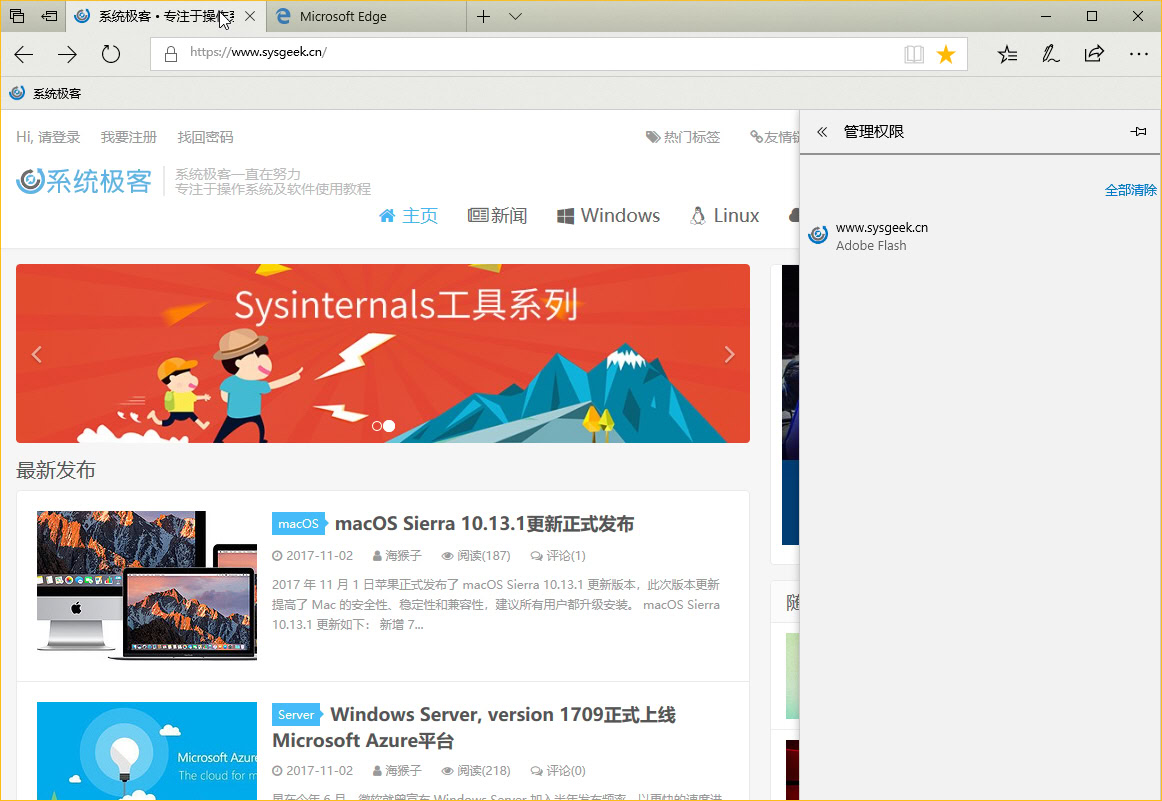
新的「about:flags」设置
与其他现代 Web 浏览器类似,Microsoft Edge 也有自己的 about:flags 设置页面,其中包含面向开发人员和高级用户的设置和实验性功能,但此次更新微软消减了 about:flags 设置页的大部分选项,而不是添加更多选项。
在「开发者设置」部分中,可用的选项与以前保持一致,但现在已经可以找到「通过 WebRTC 连接时隐藏我的本地 IP 地址」选项。
在「标准预览」部分中,能控制一些实验功能,包括:触摸事件、VP9 视频格式、JavaScript 功能、服务工作进程、标准全屏 API、单独转换和 CSS 屏蔽等等。
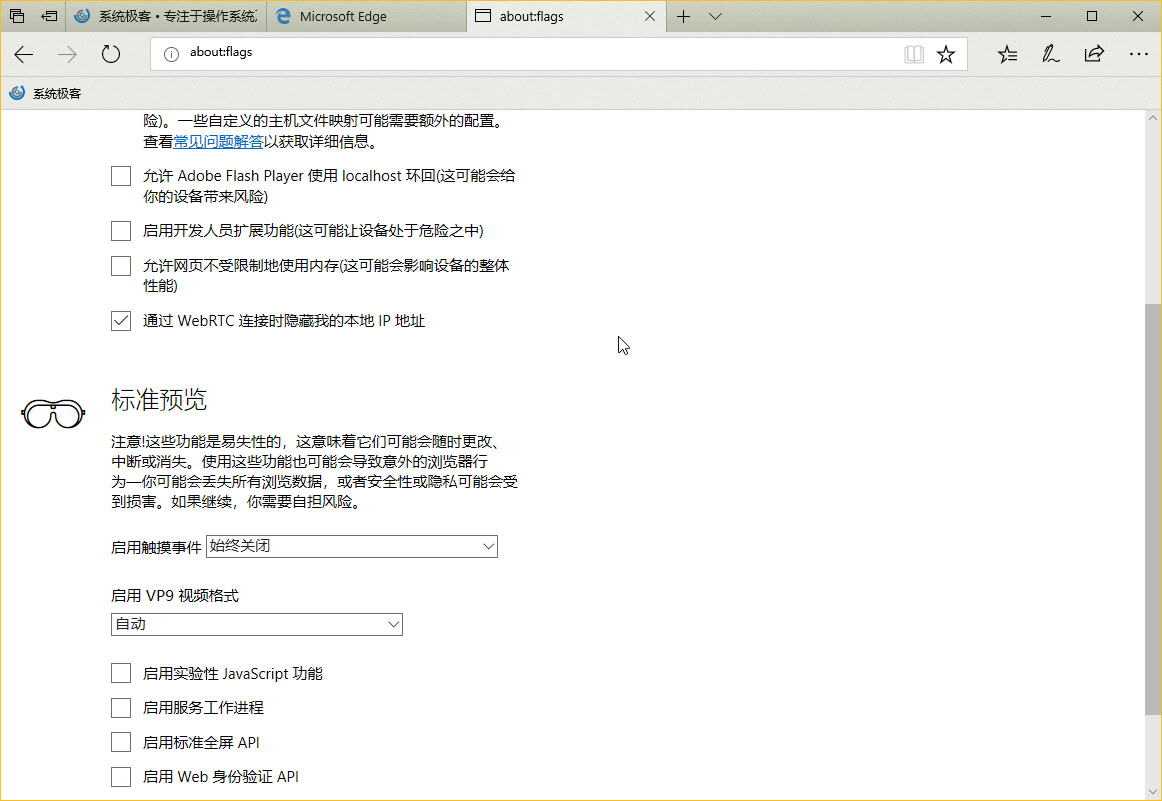
Microsoft Edge新的设置选项
Microsoft Edge 的设置页面中并没有重大更改,但还是有些小变化。例如,如果你要从 Chrome 进行切换,除了书签、浏览历史记录和保存密码外,现在可以带上 Cookie 和一些设置。
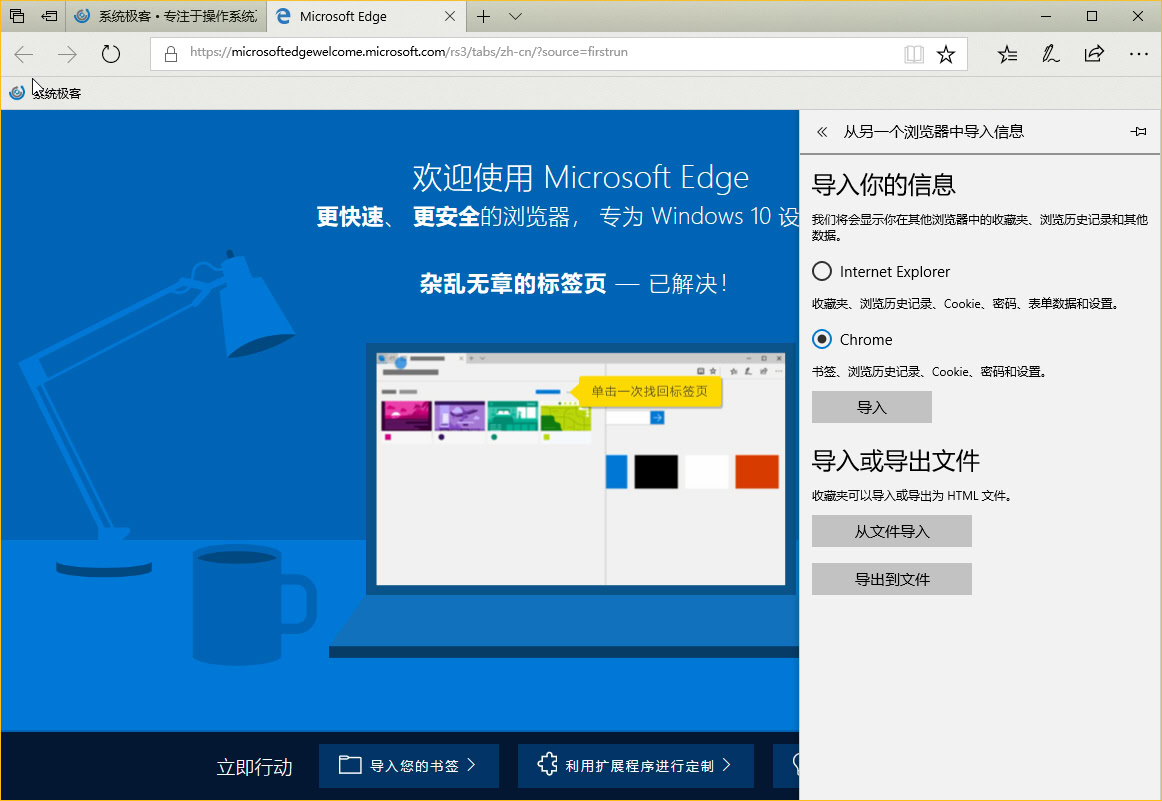
在「高级设置」选项中,新增了「显示搜索历史记录」和「在热门站点中显示我经常访问的网站」2 个新选项。
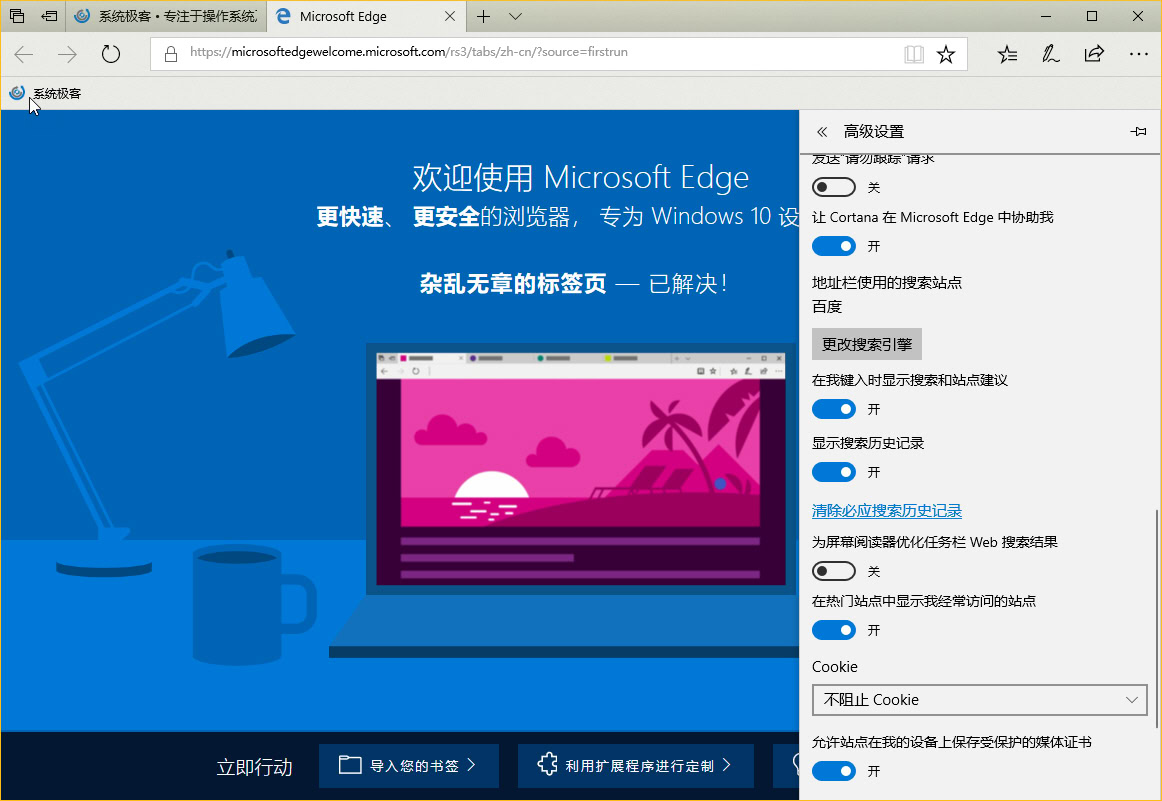
Microsoft Edge其它增强
除了新的增强功能外,Microsoft Edge 还包含了一些其他的小调整。启动浏览器时,会有一个新的启动页面,允许以更平滑的颜色转换到开始和新标签页。
当然,新 Microsoft Edge 还有更多的内部细节优化、安全强化和用户体验方面的增强,就需要大家去自动发觉了。







 CPU 的一些事
CPU 的一些事 Linux 的一些事
Linux 的一些事 Microsoft PowerToys
Microsoft PowerToys Microsoft Sysinternals
Microsoft Sysinternals





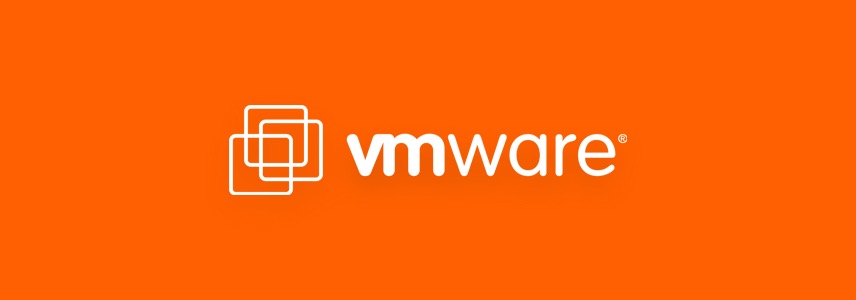

最新评论
可以共存,但虚拟机维护起来更麻烦了呀。
关掉之后重启下系统再试试呢
不能共存吗?
我是家庭版,看着关掉了,但是破解程序一运行还是弹窗,搞不了